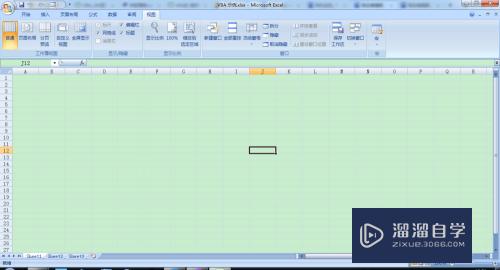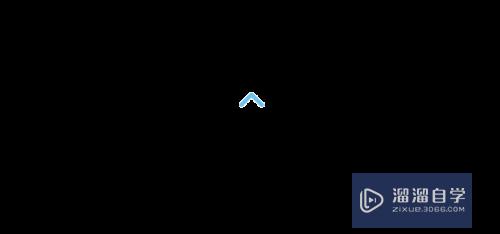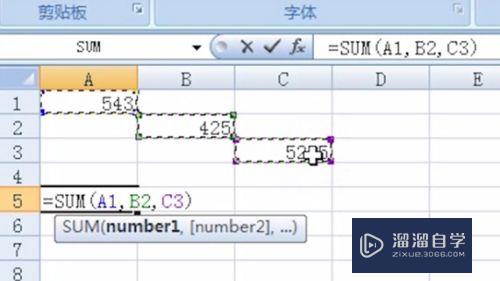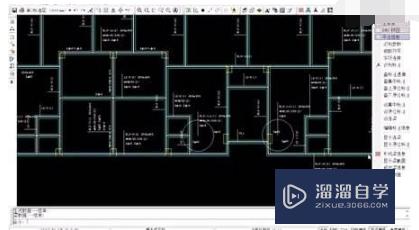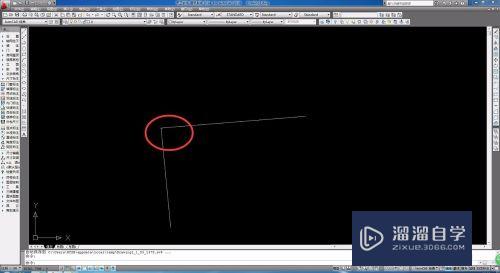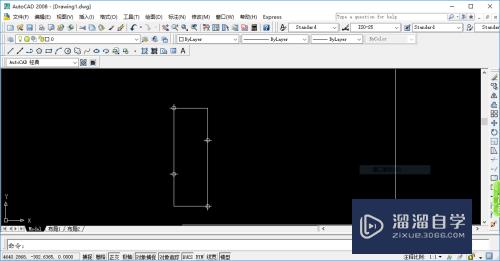PS怎么新建图层(ps怎么新建图层为白色)优质
PS新建图层是经常有的事。而使用恰当的方式或者使用快捷键可以帮助我们节省不少时间。那么下面小渲就来教大家。PS怎么新建图层?还有新建图层的快捷键。
工具/软件
硬件型号:华硕(ASUS)S500
系统版本:Windows10
所需软件:PS CS6
新建图层快捷键
第1步
ps打开文件以后。新建图层快捷键是ctrl+shift+N。会弹出新建图层对话框。
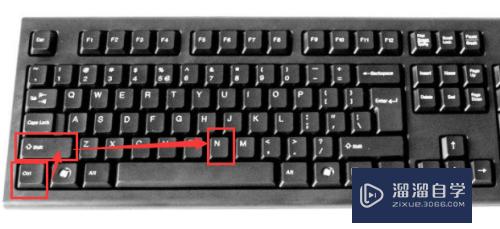
第2步
在新建的图层对话框中。点击确定就可以了。一个图层就建立了
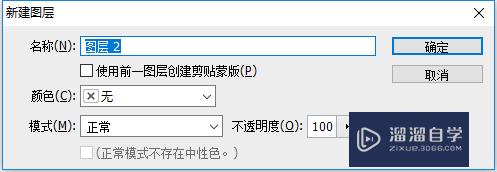
新建图层最快方式
第1步
在ps右下角。有一个小图标。点击一下就是新建一个图层。这是最快的方式
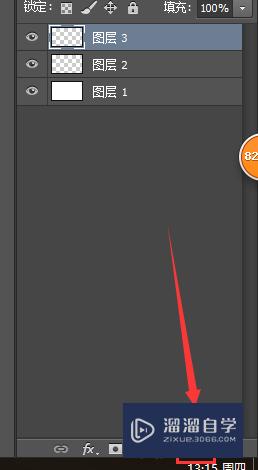
常规方式
第1步
点击左上角的【图层】-【新建】-【图层】也可以来创建图层
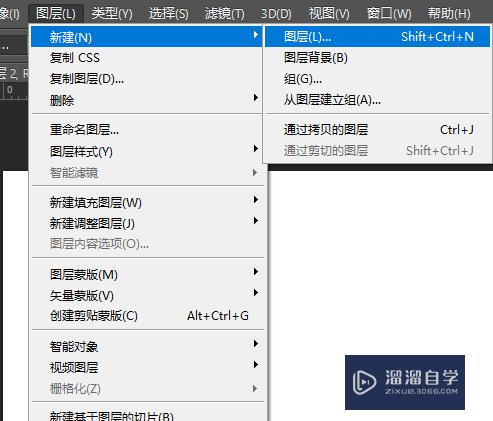
第2步
然后弹出新建图层对话框。单击【确定】。就新建了一个图层
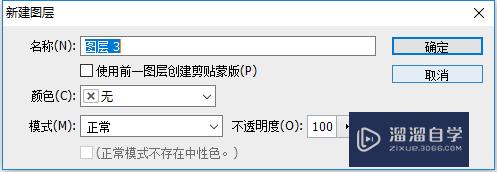
第3步
新建图层方式有很多。选择最快。最适合自己的方式可以大大节省时间。
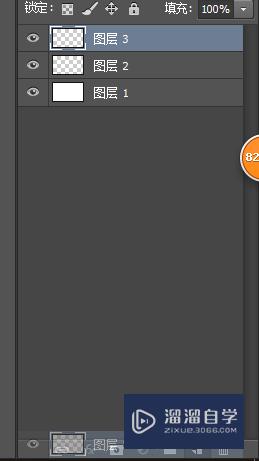
以上关于“PS怎么新建图层(ps怎么新建图层为白色)”的内容小渲今天就介绍到这里。希望这篇文章能够帮助到小伙伴们解决问题。如果觉得教程不详细的话。可以在本站搜索相关的教程学习哦!
更多精选教程文章推荐
以上是由资深渲染大师 小渲 整理编辑的,如果觉得对你有帮助,可以收藏或分享给身边的人
本文标题:PS怎么新建图层(ps怎么新建图层为白色)
本文地址:http://www.hszkedu.com/64745.html ,转载请注明来源:云渲染教程网
友情提示:本站内容均为网友发布,并不代表本站立场,如果本站的信息无意侵犯了您的版权,请联系我们及时处理,分享目的仅供大家学习与参考,不代表云渲染农场的立场!
本文地址:http://www.hszkedu.com/64745.html ,转载请注明来源:云渲染教程网
友情提示:本站内容均为网友发布,并不代表本站立场,如果本站的信息无意侵犯了您的版权,请联系我们及时处理,分享目的仅供大家学习与参考,不代表云渲染农场的立场!